第 4 章 系统要求、原则和升级(规划)
本章介绍安装或升级到 Solaris OS 的系统要求,还提供了关于规划磁盘空间和缺省的交换空间分配的一般原则。本章包含以下几节:
系统要求和建议
表 4–1 内存、交换和处理器建议|
要求类型 |
大小 |
|---|---|
|
|
|
交换区域 |
注 – 可能需要自定义交换空间。交换空间基于系统的硬盘大小。 |
|
处理器要求 |
|
可以使用 GUI 来安装软件,也可以使用控制台进行安装(有无窗口环境均可)。如果内存足够,则缺省情况下将显示 GUI。如果因内存不足而无法显示 GUI,则缺省情况下将显示其他环境。可以使用 nowin 或 text 引导选项来覆盖缺省值。但是,您的操作将受到系统内存量或远程安装的限制。另外,如果 Solaris 安装程序未检测到视频适配器,则会自动显示在基于控制台的环境中。表 4–2 描述了这些环境,并列出了显示它们的最低内存要求。
表 4–2 显示选项的内存要求|
内存 |
安装类型 |
说明 |
|---|---|---|
|
256-767 MB |
基于文本 |
不包含图形,但提供窗口和打开其他窗口的功能。 如果使用 text 引导选项安装,并且系统有足够的内存,则会在窗口环境中进行安装。如果要通过 tip 行或使用 nowin 引导选项进行远程安装,则只能使用基于控制台的安装。 |
|
768 MB 或更大 |
基于 GUI |
提供窗口、下拉式菜单、按钮、滚动条和图标式图像。 |
分配磁盘和交换空间
在安装 Solaris 软件之前,可以通过一些高级规划来确定系统是否具有足够的磁盘空间。
一般性的磁盘空间规划和建议
如何规划磁盘空间因人而异。请根据您的需要考虑按以下条件分配空间。
注 –
有关用于 ZFS 根池安装的磁盘空间的信息,请参见ZFS 安装的磁盘空间要求
表 4–3 一般性的磁盘空间和交换空间规划
|
空间分配情况 |
说明 |
|---|---|
|
对于 UFS 文件系统 |
对于您创建的每个文件系统,分配比您需要的磁盘空间多 30% 的空间,以便升级到未来的 Solaris 版本。 缺省情况下,Solaris 安装方法只创建根目录 (/) 和 /swap。当为 OS 服务分配了空间后,还将创建 /export 目录。如果要升级到主要的 Solaris 发行版,可能需要在安装时重新划分系统片,而且分配的空间应为所需空间的两倍。如果要升级到更新版,可通过分配用于今后升级的额外磁盘空间来避免重新划分系统片。Solaris 更新版需要的磁盘空间比前一个发行版多大约 10%。您可以为每个文件系统多分配 30% 的额外磁盘空间,从而为 Solaris 的多次更新留出空间。 注 – 在以前的 Solaris 发行版中,无法从大小超过 1 TB 的磁盘安装和引导 Solaris OS。从 Solaris 10 10/09 发行版开始,您可以从大小高达 2 TB 的磁盘安装和引导 Solaris OS。 从 Solaris 10 10/09 发行版开始,您可以在任意大小的磁盘上使用 VTOC 标号,但 VTOC 的可寻址空间被限制为 2 TB。此功能允许将大于 2 TB 的磁盘用作引导驱动器,但该标号可使用的空间被限制为 2 TB。 此功能仅可用于运行 64 位内核的系统。对于基于 x86 的系统,所需的最低内存为 1 GB。 |
|
UFS 文件系统的 /var 文件系统 |
如果要使用故障转储功能 savecore(1M),请在 /var 文件系统中分配双倍于物理内存大小的空间。 |
|
交换 |
注 – 有关 ZFS 根池的交换空间分配,请参见ZFS 安装的磁盘空间要求。 在以下条件下,对于 UFS 文件系统,Solaris 安装程序将分配一个 512 MB 的缺省交换区域:
缺省情况下,Solaris 安装程序通过放置交换片来分配交换空间,以便从第一个可用的磁盘柱面(在基于 SPARC 的系统上,一般是柱面 0)开始。在缺省磁盘布局中,这种放置方法为根 (/) 文件系统提供了最大的空间,并允许在升级时扩展根 (/) 文件系统。 如果您认为将来有可能需要扩大交换区域,则可以使用以下方式之一来放置交换片,使其从另一个磁盘柱面开始。
有关交换空间的概述,请参见《系统管理指南:设备和文件系统》中的第 21 章 “配置其他交换空间(任务)”。 |
|
提供主目录文件系统的服务器 |
缺省情况下,主目录通常位于 /export 文件系统中。 |
|
要安装的 Solaris 软件组 |
软件组是软件包的分组。在规划磁盘空间时,请记住可以向选择的软件组添加或从中删除个别的软件包。有关软件组的信息,请参见软件组的磁盘空间建议。 |
|
升级 |
|
|
语言支持 |
例如,中文、日语或韩文。如果计划安装一种语言,请为该语言分配约 0.7 GB 的额外磁盘空间。如果计划安装所有语言支持,最多需要为语言支持分配约 2.5 GB 的额外磁盘空间,具体取决于您安装的软件组。 |
|
打印或邮件支持 |
分配其他空间。 |
|
其他软件或第三方软件 |
分配其他空间。 |
软件组的磁盘空间建议
Solaris 软件组是 Solaris 软件包的集合。每个软件组包括对不同功能和硬件驱动程序的支持。
-
对于初始安装,请根据要在系统上执行的功能选择要安装的软件组。
-
对于升级,必须升级到系统上安装的软件组。例如,如果已在系统上安装了最终用户 Solaris 软件组,则不能再使用升级选项升级到开发者 Solaris 软件组。但是,在升级期间可以向系统添加不属于当前已安装软件组的软件。
安装 Solaris 软件时,您可以选择向选定的 Solaris 软件组中添加或从中删除软件包。选择要添加或删除的软件包时,您需要了解软件依赖性以及 Solaris 软件的打包方法。
下图显示软件包的分组。“精简网络支持”包含最少数量的软件包,而“完整 Solaris 软件组加 OEM 支持”则包含所有软件包。
图 4–1 Solaris 软件组
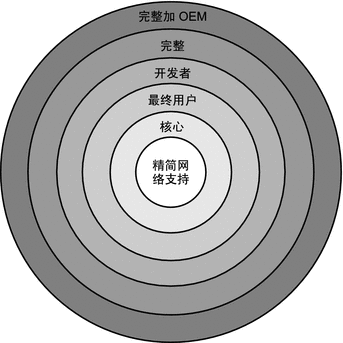
表 4–4 列出了 Solaris 软件组以及安装每个软件组所需的磁盘空间量(建议)。
注 –
表 4–4 中列出的磁盘空间建议包括用于下列项目的空间。
-
交换空间
-
修补程序
-
附加软件包
表 4–4 软件组的磁盘空间建议
|
软件组 |
说明 |
建议的磁盘空间 |
|---|---|---|
|
完整 Solaris 软件组加 OEM 支持 |
包含完整 Solaris 软件组以及附加的硬件驱动程序,包括安装时系统上没有的硬件的驱动程序。 |
6.8 GB |
|
完整 Solaris 软件组 |
包含开发者 Solaris 软件组中的软件包以及服务器需要的其他软件。 |
6.7 GB |
|
开发者 Solaris 软件组 |
包含最终用户 Solaris 软件组中的软件包以及用于软件开发的其他支持。附加的软件开发支持包括:库、头文件、手册页和程序设计工具。不包括编译器。 |
6.6 GB |
|
最终用户 Solaris 软件组 |
包含的软件包提供引导和运行联网 Solaris 系统和公用桌面环境所需的最少代码。 |
5.3 GB |
|
核心系统支持软件组 |
包含的软件包提供引导和运行联网 Solaris 系统所需的最少代码。 |
2.0 GB |
|
精简网络支持软件组 |
包含的软件包提供引导和运行 Solaris 系统所需的最少代码,网络服务支持有限。精简网络支持软件组提供基于文本的多用户控制台和系统管理实用程序。该软件组还使系统能够识别网络接口,但不能激活网络服务。 |
2.0 GB |
升级规划
-
对于 UFS 文件系统,可以使用下列三种不同的升级方式之一来升级系统:Solaris Live Upgrade、Solaris 安装程序和自定义 JumpStart。
-
对于 ZFS 根池,必须使用 Solaris Live Upgrade 来升级。有关 ZFS 升级的信息,请参见《Solaris 10 10/09 安装指南:Solaris Live Upgrade 和升级规划》中的第 12 章 “针对 ZFS 的 Solaris Live Upgrade(规划)”。
|
当前 Solaris OS |
Solaris 升级方法 |
|---|---|
|
Solaris 8、Solaris 9、Solaris 10 |
|
升级和修补限制
下表中列出了在某些情况下升级系统时的限制。
|
问题 |
说明 |
更多信息 |
|---|---|---|
|
对于 ZFS 根池,存在其他升级限制 |
只能使用 Solaris Live Upgrade 升级 ZFS 根池。 |
有关要求和限制的信息,请参见《Solaris 10 10/09 安装指南:Solaris Live Upgrade 和升级规划》中的第 12 章 “针对 ZFS 的 Solaris Live Upgrade(规划)”。 |
|
升级到不同软件组 |
不能将系统升级为系统上未安装的软件组。例如,如果已在系统上安装了最终用户 Solaris 软件组,则不能再使用升级选项升级到开发者 Solaris 软件组。但是,在升级期间可以向系统添加不属于当前已安装软件组的软件。 |
有关软件组的更多信息,请参见软件组的磁盘空间建议。 |
|
在安装了非全局区域的情况下进行升级 |
可以利用 Solaris 安装程序、Solaris Live Upgrade 或 JumpStart 升级安装了非全局区域的系统。将应用以下限制:
|
有关要求和限制的信息,请参见在安装了非全局区域的情况下进行升级。 |
|
从 Solaris 8 或 9 OS 使用 Solaris Live Upgrade 进行修补 |
当活动引导环境正在运行 Solaris 8 或 9 OS 时,无法使用 Solaris Live Upgrade 修补 Solaris 10 非活动引导环境。Solaris Live Upgrade 将调用活动引导分区上的修补实用程序来修补非活动引导分区。Solaris 8 和 Solaris 9 修补实用程序不能识别 Solaris 10 OS 中的 Solaris Zone、服务管理工具 (Service Management Facility, SMF) 以及其他增强功能。因此,修补实用程序无法正确修补非活动 Solaris 10 引导环境。如果要使用 Solaris Live Upgrade 将系统从 Solaris 8 或 Solaris 9 OS 升级到 Solaris 10 OS,必须先激活 Solaris 10 引导环境,再进行修补。激活 Solaris 10 引导环境后,可以直接修补活动引导环境,也可以设置另一个非活动引导环境,并使用 Solaris Live Upgrade 对其进行修补。 |
有关使用 Solaris Live Upgrade 进行修补的更多信息,请参见《Solaris 10 10/09 安装指南:Solaris Live Upgrade 和升级规划》中的“在引导环境中向网络安装映像添加修补程序”。 |
|
在使用 Veritas 文件系统时进行升级 |
在以下情况下使用 Veritas VxVM 文件系统时,Solaris 交互式安装程序和自定义 JumpStart 程序不会提供系统升级机会:
|
要在配置了 Veritas VxVM 之后进行升级,请使用以下方法之一:
|
升级程序
可使用 Solaris 安装程序执行标准的交互式升级,或使用自定义 JumpStart 安装方法执行无人参与的升级。Solaris Live Upgrade 允许您升级正在运行的系统。
|
升级程序 |
说明 |
更多信息 |
|---|---|---|
|
Solaris Live Upgrade |
允许您创建当前正在运行的系统的副本。可以升级该副本,然后进行重新引导,将已升级副本切换为当前正在运行的系统。使用 Solaris Live Upgrade 缩短了升级 Solaris OS 所需的停机时间。另外,使用 Solaris Live Upgrade 还可防止在升级过程中出现问题。例如,发生断电时可以从升级中恢复,因为正在升级的副本不是当前运行的系统。 |
要在使用 Solaris Live Upgrade 时对磁盘空间分配进行规划,请参见《Solaris 10 10/09 安装指南:Solaris Live Upgrade 和升级规划》中的“Solaris Live Upgrade 要求”。 |
|
Solaris 安装程序 |
指导您使用交互式 GUI 完成升级。 |
《Solaris 10 10/09 安装指南:基本安装》中的第 2 章 “使用适用于 UFS 文件系统的 Solaris 安装程序进行安装(任务)”。 |
|
自定义 JumpStart 程序 |
提供自动升级。所需信息由配置文件以及可选的安装前和安装后脚本提供。在创建用于升级的自定义 JumpStart 配置文件时,请指定 install_type upgrade。升级前必须根据系统的磁盘配置和当前安装的软件,对自定义 JumpStart 配置文件进行测试。在要升级的系统上使用 pfinstall - D 命令测试配置文件。不能使用磁盘配置文件测试升级配置文件。 |
|
通过安装 Solaris Flash 归档文件代替升级
Solaris Flash 安装功能提供了一种从主系统(可在多个克隆系统上复制)创建整个安装副本的方法。该副本称为 Solaris Flash 归档文件。您可以使用任意安装程序安装归档文件。
当安装了非全局区域时,将无法正确创建 Solaris Flash 归档文件。Solaris Flash 功能与 Solaris Zones 分区技术不兼容。如果创建了 Solaris Flash 归档文件,当在下列条件下部署归档文件时,所生成的归档文件无法正确安装:
-
归档文件是在非全局区域中创建的
-
归档文件是在安装了非全局区域的全局区域中创建的
创建包含大文件的归档文件
创建 Solaris Flash 归档文件时使用的缺省复制方法是 cpio 实用程序。单个文件的大小不能超过 4 GB。如果有大的单个文件,带有 -L pax 选项的 flarcreate 命令将使用 pax 实用程序创建对单个文件大小没有限制的归档文件。单个文件大小可以超过 4 GB。
有关安装归档文件的信息,请参见下表。
通过重新分配磁盘空间进行升级
Solaris 安装程序中的升级选项和自定义 JumpStart 程序中的 upgrade 关键字提供重新分配磁盘空间的功能。该重新分配功能将自动更改磁盘片的大小。如果当前文件系统没有足够的空间用于升级,可以重新分配磁盘空间。例如,文件系统可能由于以下原因需要更多空间来进行升级:
-
当前安装在系统上的 Solaris 软件组包含新发行版中的新软件。软件组中包括的任何新软件将被自动选定为在升级期间安装。
-
系统上现有软件的大小在新的发行版中已经增加。
自动布局功能尝试重新分配磁盘空间以适应文件系统新的大小要求。首先,自动布局尝试根据一组缺省约束重新分配空间。如果自动布局不能重新分配空间,则必须更改文件系统的约束。
注 –
自动布局不具备“扩充”文件系统的功能。自动布局按以下过程重新分配空间:
-
备份需要更改的文件系统上的必要文件。
-
根据文件系统的更改将磁盘重新分区。
-
在升级之前恢复备份文件。
-
如果您使用的是 Solaris 安装程序,自动布局将无法确定如何重新分配磁盘空间,您必须使用自定义 JumpStart 程序升级。
-
如果您使用自定义 JumpStart 方法进行升级,并且创建了升级配置文件,则磁盘空间可能是一个需要关注的问题。如果当前文件系统没有足够的磁盘空间用于升级,可以使用 backup_media 和 layout_constraint 关键字重新分配磁盘空间。有关如何在配置文件中使用 backup_media 和 layout_constraint 关键字的示例,请参阅《Solaris 10 10/09 安装指南:自定义 JumpStart 和高级安装》中的“配置文件示例”。
升级时使用修补程序分析器
如果要升级到最初的 Solaris 10 3/05 发行版之后的以下发行版之一,修补程序分析器会在您的系统上执行分析。
-
Solaris 10 1/06 发行版
-
Solaris 10 6/06 发行版
如果已在运行 Solaris OS,并且已安装了各个修补程序,则升级到后续的 Solaris 10 发行版将会导致以下结果:
-
作为上述其中一个发行版的一部分提供的所有修补程序都将重新应用到您的系统中。您不能退出这些修补程序。
-
任何先前已安装到系统上、但没有包含在上述其中一个发行版中的修补程序都将被删除。
可以使用修补程序分析器来确定应删除哪些修补程序(如果有)。有关使用修补程序分析器的详细说明,请参阅《Solaris 10 10/09 安装指南:Solaris Live Upgrade 和升级规划》中的附录 C “升级时使用修补程序分析器(任务)”。
备份并重新启动系统进行升级
强烈建议您在升级到 Solaris OS 之前备份现有文件系统。如果将文件系统复制到可移除介质(例如磁带),则可以防止数据丢失、损坏或破坏。
-
有关备份系统的详细说明,请参见《系统管理指南:设备和文件系统》中的第 24 章 “备份和恢复文件系统(概述)”。
-
要在安装了非全局区域的情况下备份系统,请参见《系统管理指南:Solaris Containers-资源管理和 Solaris Zones》中的第 26 章 “Solaris Zones 管理(概述)”。
在早期发行版中,重新启动机制允许在断电或发生其他类似问题后继续进行升级。从 Solaris 10 10/08 发行版开始,重新启动机制不再可靠。如果发生问题,则可能无法重新开始升级。
规划网络安全性
从 Solaris 10 11/06 发行版开始,您可以在初始安装期间选择更改网络安全性设置,以便禁用除安全 Shell 之外的所有网络服务,或对这些服务进行限制以使它们只响应本地请求。此选项可最大限度地减少远程攻击者可能会尝试利用的潜在漏洞。此外,基于此选项,客户可以只启用他们需要的服务。此安全性选项仅在初始安装期间可用,在升级期间不可用。升级时会保留以前设置的所有服务。如有必要,可在升级后通过使用 netservices 命令对网络服务进行限制。
根据所用安装程序的不同,您可以选择在缺省情况下使服务保持启用状态,也可以选择限制网络服务:
-
对于 Solaris 交互式安装,您可以像以前的 Solaris 发行版中那样,选择在缺省情况下启用网络服务。或者,您可以选择相应选项来限制网络服务。有关实际安装的详细说明,请参见《Solaris 10 10/09 安装指南:基本安装》中的第 2 章 “使用适用于 UFS 文件系统的 Solaris 安装程序进行安装(任务)”。
-
对于自动 JumpStart 安装,您可以在 sysidcfg 文件中使用新关键字 service_profile 来设置此安全性限制。有关此关键字的详细信息,请参见《Solaris 10 10/09 安装指南:基于网络的安装》中的“service_profile 关键字”。
受限制安全性的特定信息
如果选择限制网络安全性,将有许多服务被完全禁用。其他服务仍处于启用状态,但这些服务会被限制为只能进行本地连接。安全 Shell 仍然处于完全启用状态。
例如,下表列出了在 Solaris 10 11/06 发行版中被限制为只能进行本地连接的网络服务。
表 4–6 Solaris 10 11/06 SMF 受限制服务|
服务 |
FMRI |
属性 |
|---|---|---|
|
rpcbind |
svc:/network/rpc/bind |
config/local_only |
|
syslogd |
svc:/system/system-log |
config/log_from_remote |
|
sendmail |
svc:/network/smtp:sendmail |
config/local_only |
|
smcwebserver |
svc:/system/webconsole:console |
options/tcp_listen |
|
WBEM |
svc:/application/management/wbem |
options/tcp_listen |
|
X 服务器 |
svc:/application/x11/x11-server |
options/tcp_listen |
|
dtlogin |
svc:/application/graphical-login/cde-login |
dtlogin/args |
|
ToolTalk |
svc:/network/rpccde-ttdbserver:tcp |
proto=ticotsord |
|
dtcm |
svc:/network/rpccde-calendar-manager |
proto=ticits |
|
BSD 打印 |
svc:/application/print/rfc1179:default |
bind_addr=localhost |
在安装后修改安全性设置
使用受限制的网络安全性功能时,所有受影响的服务都由服务管理框架 (Service Management Framework, SMF) 控制。任何单个网络服务都可在初始安装后通过使用 svcadm 和 svccfg 命令来启用。
通过从 /var/svc/profile 中的 SMF 升级文件调用 netservices 命令来实现受限制的网络访问。netservices 命令可用于切换服务启动行为。
要手动禁用网络服务,请运行以下命令:
# netservices limited |
可在已升级的系统中使用此命令(缺省情况下这些系统未进行任何更改)。也可以使用此命令在启用各个服务后重建受限状态。
同样,可以像以前的 Solaris 发行版中那样,通过运行以下命令启用缺省服务:
# netservices open |
有关修改安全性设置的详细信息,请参见《系统管理指南:基本管理》中的“如何创建 SMF 配置文件”。另请参见以下手册页。
-
netservices(1M)
-
svcadm(1M)
-
svccfg(1M) 命令。
语言环境 (Locale) 值
作为安装的一部分,您可以预配置希望系统使用的语言环境。语言环境确定如何用特定语言在特定地区显示联机信息。一种语言可能包含多个语言环境以适应区域差别的需要(例如日期和时间格式、数字和货币惯例以及拼写等方面的差别)。
可以在自定义 JumpStart 配置文件或 sysidcfg 文件中预配置系统语言环境。
|
任务 |
更多信息 |
|---|---|
|
在配置文件中设置语言环境 | |
|
在 sysidcfg 文件中设置语言环境 | |
|
语言环境值列表 |
平台名称和平台组
在为网络安装添加客户机时,必须了解系统体系结构(平台组)。如果正在写入自定义 JumpStart 安装规则文件,则需要知道平台名称。
下面是平台名称和平台组的一些示例。有关基于 SPARC 的系统的完整列表,请参见 http://docs.sun.com/ 上的 Solaris Sun 硬件平台指南。
表 4–7 平台名称和平台组的示例|
系统 |
平台名称 |
平台组 |
|---|---|---|
|
Sun Fire |
T2000 |
sun4v |
|
Sun BladeTM |
SUNW、Sun-Blade-100 |
sun4u |
|
基于 x86 |
i86pc |
i86pc |
注 –
在运行的系统上,还可以使用 uname -i 命令来确定系统的平台名称,或使用 uname -m 命令来确定系统的平台组。
x86: 分区建议
在基于 x86 的系统上使用 Solaris OS 时,请遵循下列原则对系统进行分区。
Solaris 安装程序使用缺省的引导磁盘分区布局。这些分区称为 fdisk 分区。fdisk 分区是磁盘驱动器的一个逻辑分区,专用于基于 x86 的系统上的特定操作系统。要安装 Solaris 软件,必须在基于 x86 的系统上至少设置一个 Solaris fdisk 分区。基于 x86 的系统允许在一个磁盘上最多设置四个不同的 fdisk 分区。这些分区可用于保留单独的操作系统。每个操作系统必须位于唯一的 fdisk 分区上。每个系统在每个磁盘上只能有一个 Solaris fdisk 分区。
表 4–8 x86: 缺省分区|
分区 |
分区名称 |
分区大小 |
|---|---|---|
|
第一个分区(在部分系统上) |
诊断分区或服务分区 |
系统上的现有大小。 |
|
第二个分区(在部分系统中) |
x86 引导分区 | |
|
第三个分区 |
Solaris OS 分区 |
引导磁盘上的剩余空间。 |
缺省的引导磁盘分区布局保留服务分区
Solaris 安装程序使用缺省的引导磁盘分区布局来提供诊断或服务分区。如果系统当前包含诊断分区或服务分区,则可通过缺省的引导磁盘分区布局来保留该分区。
注 –
如果安装 Solaris OS 的基于 x86 的系统当前不包含诊断分区或服务分区,则缺省情况下,安装程序不会创建新的诊断分区或服务分区。如果要在系统上创建诊断分区或服务分区,请参见您的硬件文档。
如何确定系统运行的 Solaris OS 版本
要查看您的系统运行的 Solaris 软件的版本,请键入以下任一命令。
$ uname -a |
cat 命令提供更为详细的信息。
$ cat /etc/release |
- © 2010, Oracle Corporation and/or its affiliates
